A menudo es necesario ver una película. escuchar música en una PC o celebrar una conferencia en Skype. Sin embargo, puede surgir un problema grave: la computadora no ve los auriculares en Windows 10 u 8. Este es un problema común para todos tipos de auricularescuando los usuarios se quejan, no pueden oír nada a pesar de que el altavoz funciona correctamente.
Estas y muchas otras preguntas son de interés constante para los usuarios. Y les daré respuestas a continuación:
- ¿Qué hacer si la computadora portátil o la computadora no ven los auriculares con Windows 10, 8, 7?
- ¿Por qué mi computadora no puede ver mis auriculares enchufados?
- ¿Qué pasa si la computadora no puede ver los auriculares con micrófono?
- ¿Por qué mi PC o portátil no puede ver los auriculares Bluetooth?
Lea también: Clasificación de auriculares TWS
Afortunadamente, hay varias formas de averiguar cómo reparar sus auriculares si su computadora o computadora portátil con Windows 10 no puede verlos.
La computadora no ve los auriculares: ¿qué hacer?
A continuación, proporcioné varios métodos que ayudaron a solucionar el problema de detección de auriculares en una computadora portátil y PC. Lo más probable es que no necesite probar todas las opciones. Solo tiene que ir en orden hasta que pueda encontrar el auricular.
- Compruebe la conexión de los auriculares
- Actualiza tu controlador de sonido
- Desinstale y vuelva a instalar el controlador de sonido
- Cuando utilice Realtek HD Audio Manager, desactive la detección
Solución 1: compruebe la conexión de los auriculares
Si los auriculares están desenchufados en un portátil o PC, es lógico que no los pueda utilizar. Es muy fácil verificar la corrección del trabajo:
- Asegúrese de que los auriculares estén conectados correctamente.
- Seleccione "Sonido" haciendo clic derecho en el icono de volumen.
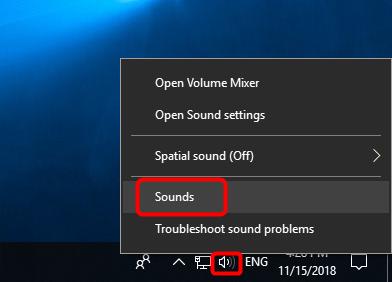
- Seleccione la pestaña "Reproducción".
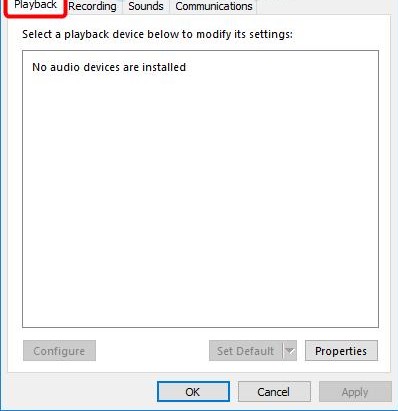
- Si el dispositivo no se muestra en la lista de dispositivos, haga clic con el botón derecho en un campo vacío; debe haber una marca de verificación junto a "Mostrar dispositivos deshabilitados". Después de eso, los auriculares deberían aparecer en la lista y volverse visibles.
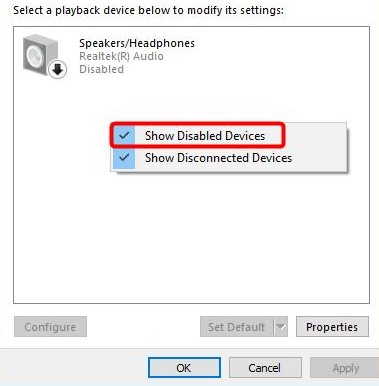
- Haz clic derecho en el dispositivo que aparece y haz clic en "Apagar".
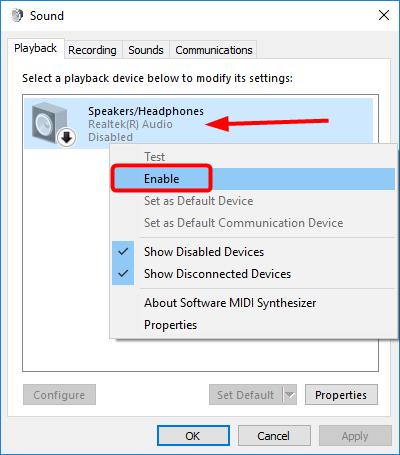
- Si desea que sus auriculares sean el dispositivo de audio predeterminado, haga clic en el botón Establecer como predeterminado.
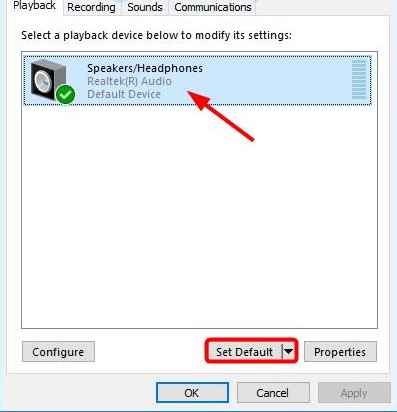
- Eso es todo, haga clic en Aceptar y verifique si la computadora puede ver los auriculares.
Lea también: Los mejores auriculares para tu computadora
Solución 2: actualice su controlador de sonido
A menudo, los controladores de sonido más antiguos pueden hacer que una computadora portátil o computadora no vea los auriculares. Por eso es imperativo asegurarse de que su PC tenga la última actualización.
¿Cómo actualizo mi controlador de audio manualmente?
Vaya al sitio web del fabricante y busque el controlador más reciente para sus auriculares. Sin embargo, es importante elegir exactamente el controlador que sea compatible con el modelo de auricular Bluetooth y Windows 10, 8, 7.
¿Cómo actualizo mi controlador de audio automáticamente?
Las actualizaciones automáticas también son posibles utilizando el servicio especial Driver Easy. Gracias al programa, no necesitas saber el tipo y número de dispositivo, te preocupas de haber descargado el controlador incorrecto y el portátil aún no ve los auriculares.
Lea también: Cómo conectar auriculares a la PC
¿Qué pasa si la computadora no puede ver los auriculares?
- Descargue e instale Driver Easy.
- Abra Driver Easy y haga clic en Escanear. El programa analizará la PC e identificará problemas con los controladores.
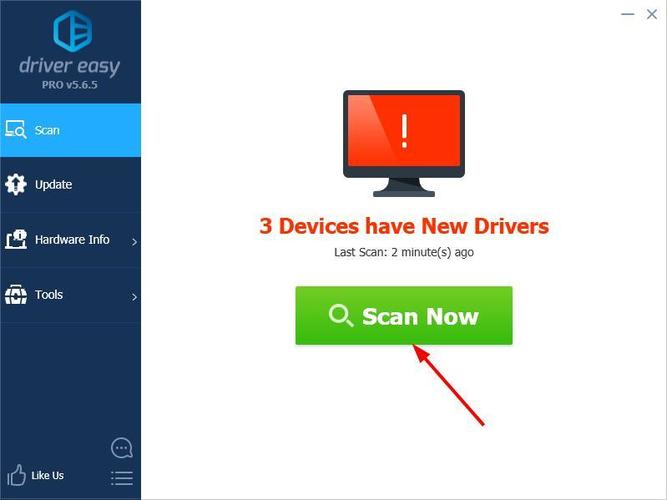
- Luego, seleccione "Actualizar" junto a los dispositivos detectados para descargar automáticamente la nueva versión del controlador. La instalación también se realiza de forma independiente.
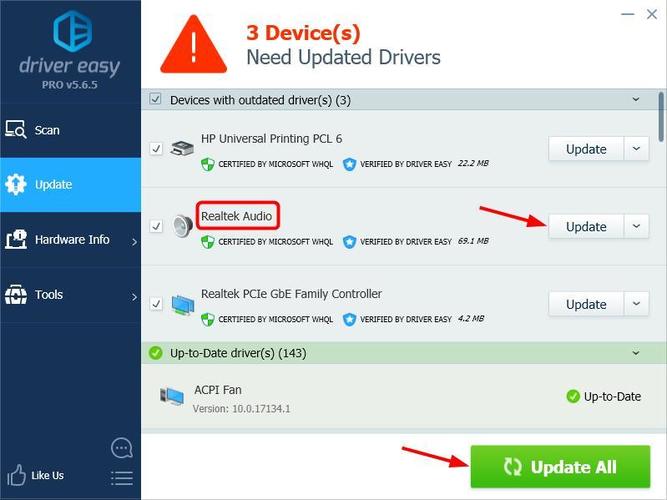
- Reinicie y asegúrese de que su computadora o computadora portátil pueda detectar los auriculares.
Solución 3: desinstale y vuelva a instalar su controlador de sonido
Si el mal funcionamiento se debe a problemas con la actualización del controlador de audio, debe desinstalar el controlador de audio a través del administrador de dispositivos. Luego reinicie su computadora portátil y Windows reinstalará el controlador de sonido para su dispositivo.
¿Por qué la computadora portátil no puede ver los auriculares?
- Presione Windows y al mismo tiempo R. Aparece la ventana Ejecutar.
- Ingrese el comando devmgmt.msc y presione Enter. Este comando abre el "Administrador de dispositivos".
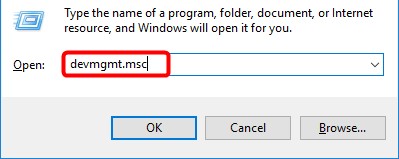
- Seleccione Controladores de sonido, video y juegos.
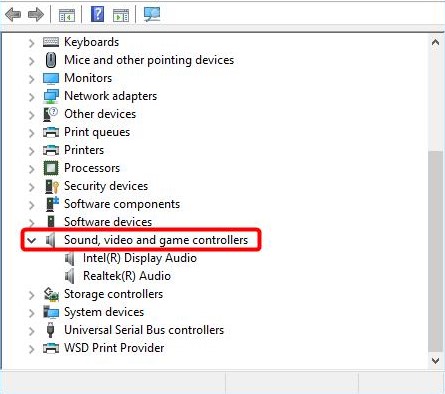
- Haga clic con el botón derecho y seleccione Eliminar dispositivo.
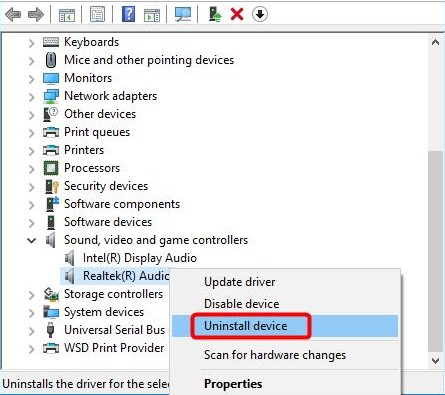
- Confirma la eliminación.
- A continuación, reinicie su computadora portátil y Windows 10 instalará el controlador de audio por sí solo.
Después de todos los pasos anteriores, verifique si la computadora portátil encuentra auriculares.
Lea también: Cómo conectar auriculares a Mac
Solución 4: cuando utilice Realtek HD Audio Manager, desactive la detección
Si Realtek HD Audio Manager tiene habilitada la detección de conector frontal, es posible que la computadora portátil no detecte los auriculares. Para deshabilitar la detección del conector del panel frontal en Realtek HD Audio Manager, siga estos pasos:
- Haga clic derecho en el icono de Realtek HD Audio Manager en la bandeja del sistema y seleccione Sound Manager.
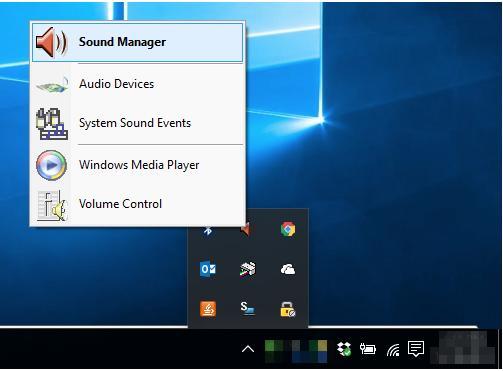
- Haga clic en la carpeta pequeña en la esquina superior derecha.
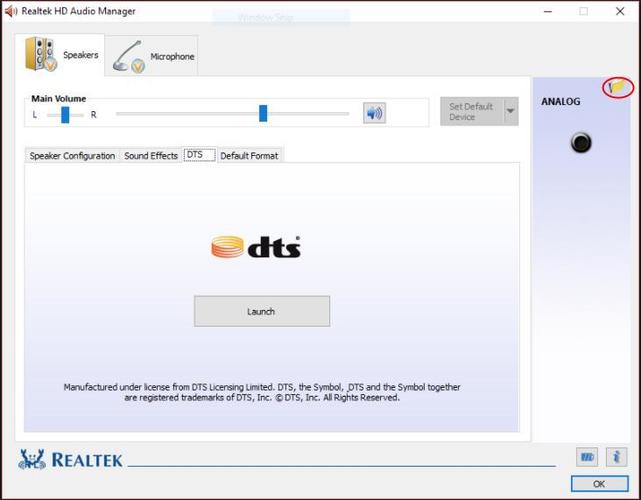
- Marque la casilla de verificación Desactivar la detección del conector del panel frontal y haga clic en Aceptar.
- Compruebe si su computadora ahora puede detectar los auriculares.
Lea también: Cómo conectar auriculares a PS4
Realmente espero que mi consejo haya ayudado a resolver el problema de Windows 10 cuando la computadora no ve los auriculares. Si conoce otras soluciones al problema, escriba en los comentarios cómo resolver el problema de detectar los auriculares en una computadora portátil paso a paso.





